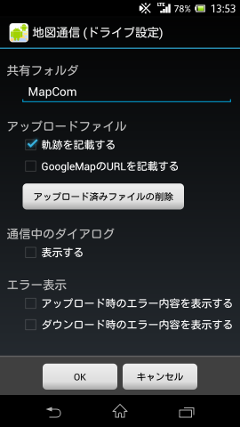
地図通信トップ > ドライブ設定画面
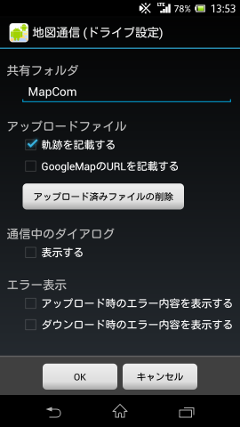
Googleドライブおよびアップロードするファイルに関する設定を行う。
Googleドライブのアップロード先フォルダ名。
既定値は「MapCom」。
通常、変更する必要はない。
チェックすると、現在位置に加え、通信開始時から現在に至るまでの軌跡が記載される。
メンバー側のアプリの地図に、この軌跡が表示される。
軌跡データのアプリ内での格納方法は、位置情報設定画面の「位置情報の記憶」で設定された方法が適用される。
チェックすると、アップロードするファイル内にGoogleMapのURLを記載する。
相手がウェブブラウザで使用者の位置を確認する場合は、これを使用する。
本アプリがアップロードしたファイルで、「共有フォルダ」内に残っているものを削除する。
本アプリは、最新の位置情報ファイルをアップロードした後に、古くなったファイルを削除する。
しかし、まれに削除に失敗し、古いファイルがドライブに残ることがある。
また、アプリ終了時にアップロード済ファイルを削除しないように設定できる。(詳細はこちらを参照)
このボタンを押すことにより、これらのファイルを削除することができる。
アップロード/ダウンロード中における、プログレスダイアログの表示/非表示を設定する。
通常、表示する必要はない。
アップロードまたはダウンロード時にエラーが発生した場合、その内容を表示するか否かを設定する。
通常、エラー内容を表示する必要はない。